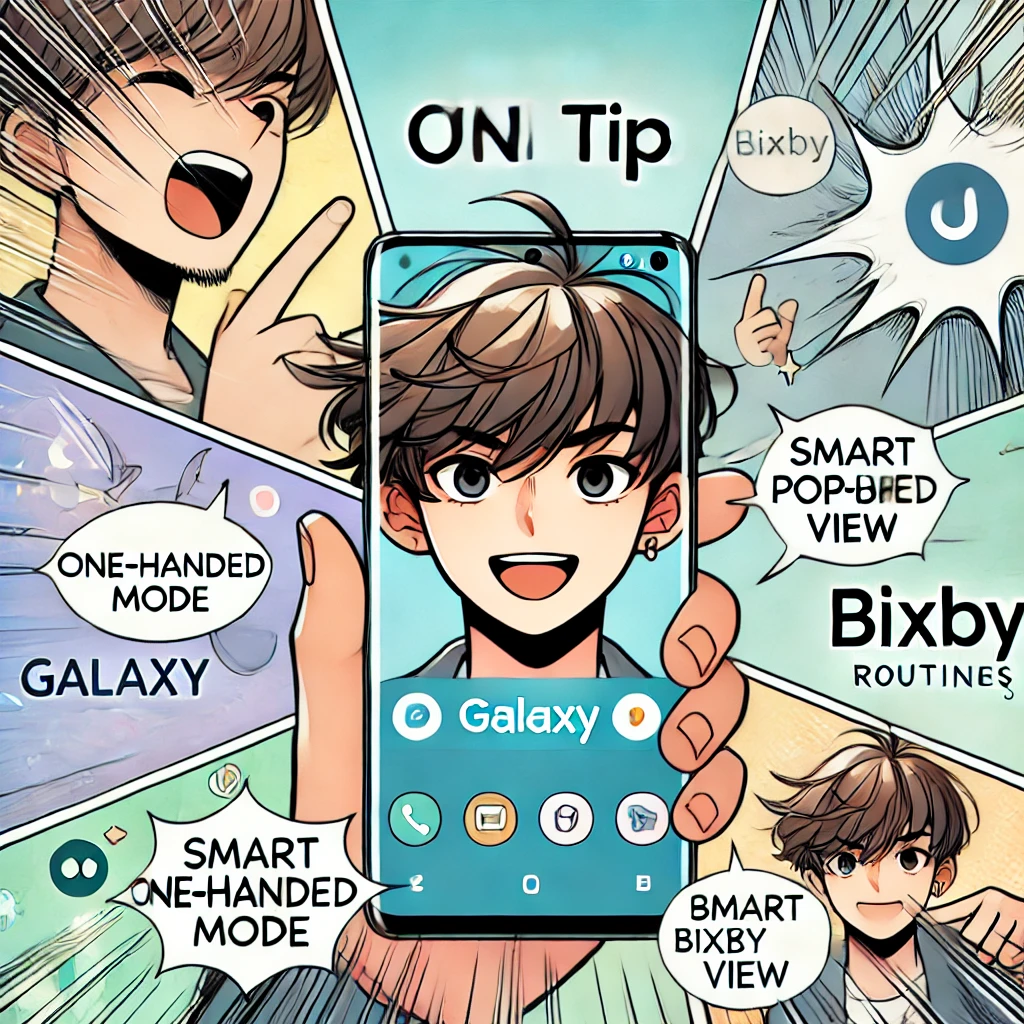
갤럭시 스마트폰을 사용하면서 더 편리하고 스마트하게 활용할 수 있는 방법이 많다는 걸 알고 계셨나요? One UI에는 생산성을 높이고, 배터리를 절약하며, 사용 편의성을 극대화하는 다양한 숨겨진 기능들이 존재합니다. 이번 글에서는 갤럭시 사용자라면 꼭 알아야 할 One UI 꿀팁을 소개해 드릴게요! 📱✨
1️⃣ 한 손 조작 모드 – 큰 화면도 쉽게 사용하기
✅ 설정 방법
- 설정 → 유용한 기능 → 한 손 조작 모드 활성화
- 화면 아래쪽을 스와이프하거나 홈 버튼을 두 번 눌러 작동 가능
🖐 활용 팁: 손이 작은 사용자나 한 손으로 조작해야 할 때 유용!
2️⃣ 사이드 키 기능 커스터마이징
✅ 설정 방법
- 설정 → 유용한 기능 → 사이드 키
- 전원 버튼을 두 번 눌렀을 때 실행할 앱 지정 가능 (예: 카메라, 음성 녹음 등)
🎛 활용 팁: 원하는 앱을 빠르게 실행하여 편의성을 높일 수 있음!
3️⃣ 화면 녹화 기능 – 별도 앱 없이 가능!
✅ 사용 방법
- 빠른 설정 창에서 ‘화면 녹화’ 버튼 클릭
- 마이크 소리 포함 여부 선택 가능
📹 활용 팁: 게임 플레이, 앱 튜토리얼, 온라인 강의 녹화 시 유용!
4️⃣ 배경에서 앱 실행 중지 – 배터리 절약
✅ 설정 방법
- 설정 → 디바이스 케어 → 배터리 → 백그라운드 사용 제한
- 사용하지 않는 앱이 백그라운드에서 배터리를 소모하지 않도록 제한 가능
🔋 활용 팁: 배터리 소모가 심한 앱을 자동으로 종료하여 사용 시간을 늘릴 수 있음!
5️⃣ 스마트 팝업 기능으로 다중 작업
✅ 설정 방법
- 설정 → 유용한 기능 → 스마트 팝업 보기
- 특정 앱(카톡, 메시지 등)의 알림을 작은 팝업 창으로 띄워 다중 작업 가능
📌 활용 팁: 동영상 시청 중에도 카톡 메시지를 빠르게 확인 가능!
6️⃣ 빅스비 루틴 – 자동화 기능 활용
✅ 설정 방법
- 설정 → 유용한 기능 → 빅스비 루틴
- 특정 상황(출근, 운동, 수면 등)에 맞춰 Wi-Fi, 음량, 앱 실행 등을 자동화 설정 가능
🤖 활용 팁: 매일 반복하는 작업을 자동화하여 편리함 극대화!
7️⃣ 삼성 키보드 커서 컨트롤 – 빠른 텍스트 수정
✅ 사용 방법
- 삼성 키보드에서 스페이스 바를 길게 누르면 커서 이동 모드 활성화
- 트랙패드처럼 손가락을 움직이며 커서 위치 조정 가능
⌨ 활용 팁: 긴 문장을 작성할 때 오타 수정이 훨씬 쉬워짐!
🎯 결론: One UI를 제대로 활용해보세요!
갤럭시 스마트폰에는 다양한 기능이 숨겨져 있습니다. 이번에 소개한 One UI 꿀팁을 활용하면 더 편리하고 스마트한 사용자 경험을 얻을 수 있습니다. 😊
✅ 오늘 배운 핵심 기능 정리
- 한 손 조작 모드 활성화
- 사이드 키 기능 커스터마이징
- 화면 녹화 기능 활용
- 배터리 절약을 위한 백그라운드 앱 제한
- 스마트 팝업 기능으로 다중 작업
- 빅스비 루틴으로 자동화 설정
- 삼성 키보드 커서 컨트롤 활용
'모바일' 카테고리의 다른 글
| 📱 모바일 게임할 때 렉 없애는 스마트폰 최적화 방법 (0) | 2025.03.19 |
|---|---|
| 최신 iOS & 안드로이드 업데이트 정리 (0) | 2025.03.18 |
| 아이폰 유저도 모르는 iOS 숨겨진 기능 7가지 (0) | 2025.03.18 |
| 아이폰과 갤럭시 모두 지원하는 숨겨진 편의 기능 BEST 7 (0) | 2025.03.18 |
| 아이폰 vs 갤럭시? 상관없이 누구나 알아야 할 스마트폰 기능 모음 (1) | 2025.03.18 |